Usuń nieużywane pliki .MSI i .MSP z folderu Instalatora Windows
Gdy aplikacje są instalowane i aktualizowane w systemie operacyjnym (Operating System)Windows 10 , ukryty katalog oznaczony jako C:\Windows\Installer jest używany do przechowywania plików Microsoft Installer (MSI) i plików Windows Installer Patch (MSP)(Windows Installer Patch (MSP) files) . W tym poście przedstawimy różne sposoby łatwego i bezpiecznego czyszczenia nieużywanych plików MSI i MSP(MSI and MSP files) z folderu Instalatora Windows w (Windows Installer)systemie Windows 10(Windows 10) .
Jeśli używasz dowolnego oprogramowania Free Disk Space Analyzer(Free Disk Space Analyzer software) dla systemu Windows 10(Windows 10) , aby znaleźć, co zajmuje nadmiar miejsca na dysku, może to oznaczać, że folder C:\Windsows\Installer jest jednym z nich. Jeśli sprawdzisz folder, najprawdopodobniej znajdziesz tam wiele plików MSI i MSP , które prawdopodobnie zajmują gigabajty miejsca na dysku.
Teraz, gdy przeglądasz szczegóły właściwości(Property) plików MSI i MSP w folderze (MSP)Installer , mogą one wskazywać, że są one połączone z aktualnie zainstalowanym oprogramowaniem. Inne mogą pochodzić z oprogramowania, które odinstalowałeś lub ze starych wersji, które zostały zastąpione. Nie są już potrzebne i można je bezpiecznie usunąć.
Jednak zagadką jest zidentyfikowanie tych plików MSI i MSP , ponieważ samo usunięcie dowolnego pliku MSI lub MSP nie jest zalecane, ponieważ może być wymagane do aktualizacji, łatania lub odinstalowywania istniejących aplikacji, a to może spowodować poważne problemy w przyszłości, które będą wymagać ponownej instalacji Windows(Windows 10) 10 .
Niemniej jednak istnieje kilka sposobów, dzięki którym można bezpieczniej zidentyfikować i usunąć zbędne pliki MSI i MSP z folderu Instalatora Windows w (Windows Installer)systemie Windows 10(Windows 10) – przedstawiamy je poniżej.
Przestroga(Caution) : Zachowaj ostrożność, zanim zdecydujesz się usunąć jakiekolwiek pliki i pamiętaj, aby najpierw utworzyć punkt przywracania systemu, zanim przejdziesz dalej. Jeśli nie masz pewności, najlepiej niczego nie usuwać.
Usuń(Clean) nieużywane pliki MSI i MSP(MSP Files) z folderu Instalatora Windows(Windows Installer)
W tym poście wyróżnimy 3 narzędzia do czyszczenia nieużywanych plików .MSI i .MSP z folderu Instalatora Windows w (Windows Installer)systemie Windows 10(Windows 10) . Oni są:
1] Skrypt PowerShell WinstCleaner.ps1(WInstCleaner.ps1 PowerShell)
Za pomocą skryptu PowerShell WInstCleaner.ps1 możesz ręcznie zagłębić się w C:\Windows\Installer folder i określić, które pliki są osierocone i powinny być bezpieczne do usunięcia. Ponieważ nadal zarejestrowane pliki poprawek będą miały odpowiedni wpis w rejestrze, brakujące pliki nie są już potrzebne.
Skrypt PowerShell pokazuje pliki, których NIE NALEŻY usuwać z folderu Instalatora Windows(Windows Installer) , ponieważ są one nadal używane, a te, których nie ma na liście, można bezpiecznie usunąć.
WInstCleaner.ps1 jest dostępny tutaj do pobrania z microsoft.com(download from microsoft.com) .
2] PatchCleaner
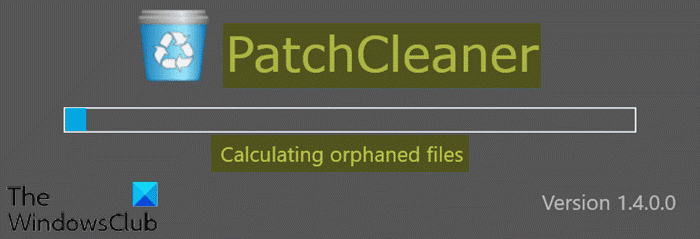
Patch Cleaner jest specjalnie zaprojektowany do czyszczenia zbędnych plików z folderu Installer . Patch Cleaner pojawił się w 2015 roku, ale nie było żadnych aktualizacji od 2016 roku, więc można śmiało powiedzieć, że program nie jest już w fazie rozwoju.
Wersje przenośne i instalatora PatchCleaner(PatchCleaner) są dostępne do pobrania(download) .
3] Instalator Windows(Windows Installer) Narzędzie do czyszczenia nieużywanych plików(Files Cleanup Tool)

Narzędzie do czyszczenia nieużywanych plików Instalatora Windows (WICleanup)(Windows Installer Unused Files Cleanup Tool (WICleanup)) firmy KZTechs może skanować w poszukiwaniu osieroconych plików MSI i MSP w folderze (MSP)Instalatora Windows(Windows Installer) i oferuje opcję ich usunięcia za pomocą graficznego interfejsu użytkownika ( GUI ). W przypadku skryptów i użycia wiersza poleceń WICleanup zawiera również wersję wiersza poleceń w archiwum ( WICleanupC.exe ).
Aby użyć WICleanup, wystarczy rozpakować pobrany plik ZIP(extract the downloaded ZIP file) , uruchomić WICleanupUI.exe i kliknąć przycisk Skanuj(Scan) . Wszystkie wpisy wyświetlane w oknie są plikami osieroconymi i ręcznie zaznacz pola, które chcesz usunąć.
WICleanup jest dostępny do pobrania(download) tutaj .
WSKAZÓWKA(TIP) : Ten post pomoże Ci rozwiązać problemy z brakującymi plikami pamięci podręcznej Instalatora Windows .
With these 3 tools, you can clean up unused MSI and MSP files from the Windows Installer folder on Windows 10!
Related posts
Co to są pliki poprawek Instalatora Windows (.MSP)? Czy możesz je usunąć?
Wystąpił problem z tym pakietem Instalatora Windows [naprawiono]
Instalator Windows nie działa poprawnie w systemie Windows 11/10
Instalator Windows zawiesza się — zbieranie wymaganych informacji
Jak włączyć logowanie Instalatora Windows w systemie Windows 10?
Jak otworzyć pliki .aspx na komputerze z systemem Windows 10
Łatwe szyfrowanie plików lub tekstu za pomocą VSEncryptor na komputer z systemem Windows
Jak zmienić domyślne zachowanie przeciągania i upuszczania plików lub folderów w systemie Windows 10?
Co to jest plik PLS? Jak stworzyć plik PLS w Windows 11/10?
Jak zmienić nazwy plików lub folderów w systemie Windows 11/10?
Jak edytować lub dodawać metadane do plików zdjęć i wideo w systemie Windows 11/10
Co to są pliki TBL? Jak otworzyć pliki .tbl w systemie Windows 10?
Co to jest plik LIT? Jak przekonwertować LIT na EPUB lub MOBI w systemie Windows?
„Nie można uzyskać dostępu do usługi Instalator Windows” [ROZWIĄZANE]
Plik lub folder nie istnieje, nie można przenieść lub zmienić nazwy w systemie Windows
Najlepsze darmowe oprogramowanie do kompresji plików dla systemu Windows 11/10
Jak przekonwertować plik PDF na MOBI w systemie Windows 10?
Jak sprawić, by plik lub folder był ukryty lub tylko do odczytu w systemie Windows 11/10?
Jak zresetować uprawnienia plików NTFS w systemie Windows 10?
Jak rozpakować, otworzyć lub rozpakować TAR.GZ, TGZ lub GZ. Pliki w systemie Windows 11/10
